在手机上怎么设置图文原创 微信公众号发送原创声明图文的步骤
在如今的信息时代,微信公众号已经成为了许多人传播自己观点和原创内容的重要平台,如何在手机上设置图文原创并发送原创声明图文,却是一个让人困惑的问题。幸运的是微信公众号提供了简便的步骤,使我们能够轻松地实现这一目标。接下来我将为大家详细介绍在手机上设置图文原创并发送原创声明图文的步骤。
微信公众号发送原创声明图文的步骤
方法如下:
1.在电脑上打开任意一个浏览器,在搜索栏中输入微信公众平台进行搜索,在结果中找到官方网站,点击进行打开
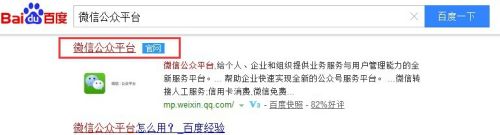
2.在打开的页面中,输入个人公众号以及公众号密码,输入完毕之后,点击登录
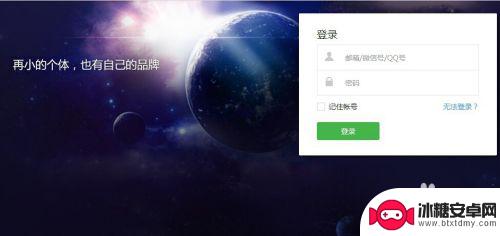
3.进入到个人微信公众号首页,在页面的左侧栏目中,点击打开素材管理
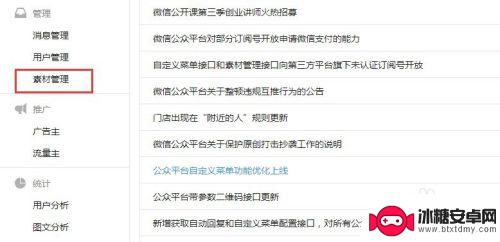
4.我们可以在素材管理页面中,找到一篇想要发送的图文,点击该图文左下角的编辑按钮
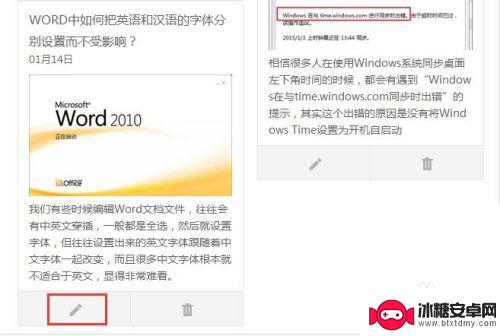
5.进入图文的编辑页面,在页面文章的最底部,有一个申请原创声明,点击它
6.这时,系统将打开一个原创声明须知文件。必须保证该图文是个人原创,并非摘抄、拼凑、抄袭、歪曲、改编他人原创的作品,否则将会被取消原创声明功能,阅读完点击下一步按钮
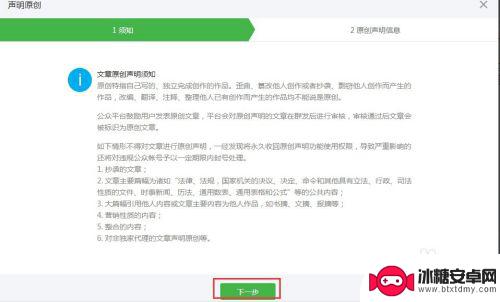
7.进入原创声明信息的填写,如果该图文在微信公众号首发。则选择是,否则选择否,否的话必须填写该图文的原文地址,以及该图文所发布的平台名称,同时填写图文的作者名字,点击确定按钮
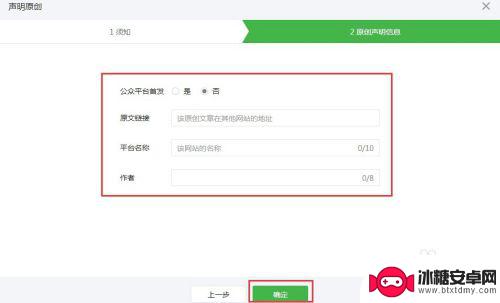
8.这时,将回到原来的图文编辑页面,在文章的最底部将可以看到原创声明的具体信息,包括原文链接、首发平台以及作者,确认之后点击保存并群发
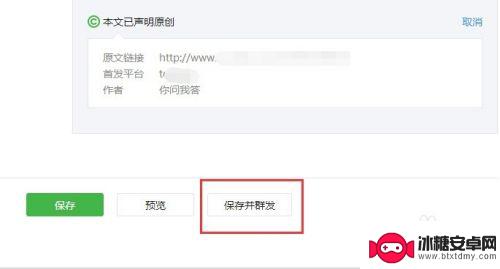
9.进入发送图文页面,直接点击下方的群发按钮
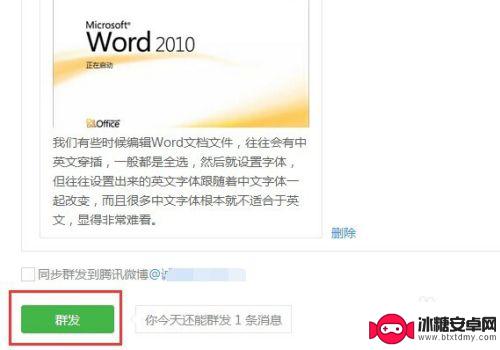
10.系统将自动生成一个二维码,必须使用该微信公众号所绑定的管理员微信号进行扫描确认,才可以发送成功
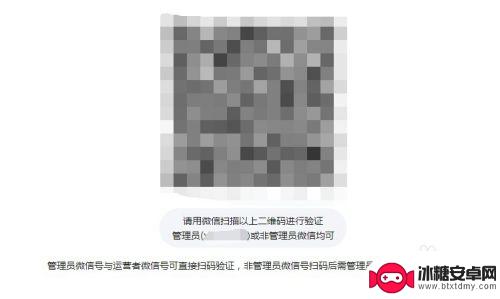
11.在手机上登录打开这个微信管理号,进入到发现栏目里。打开扫一扫功能,对二维码进行扫描确认,扫描成功后,系统将提醒是否群发该消息,点击确定按钮
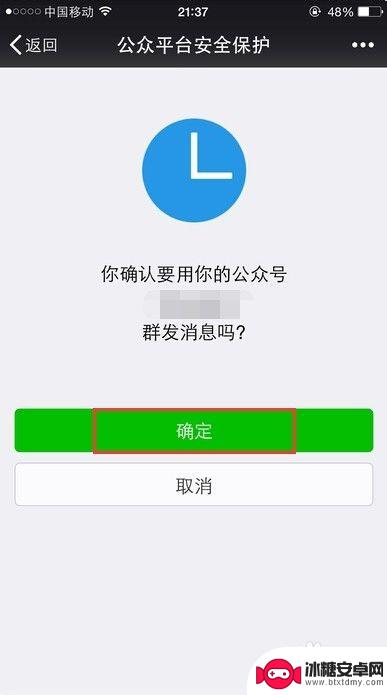
12.验证成功之后,页面将显示已允许群发消息
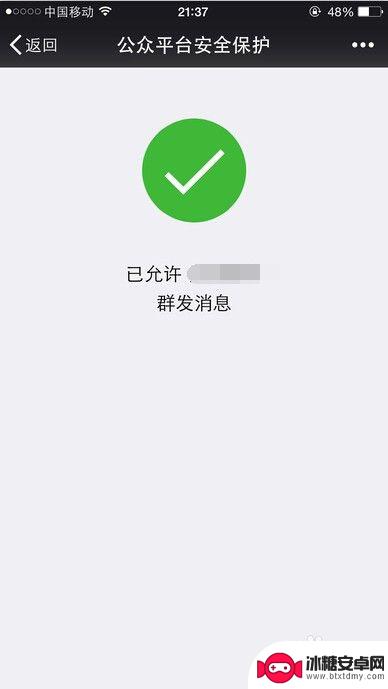
13.这时,我们在手机上打开该公众号所发送过来的图文,在题目左下角,将可以看到原创的标志
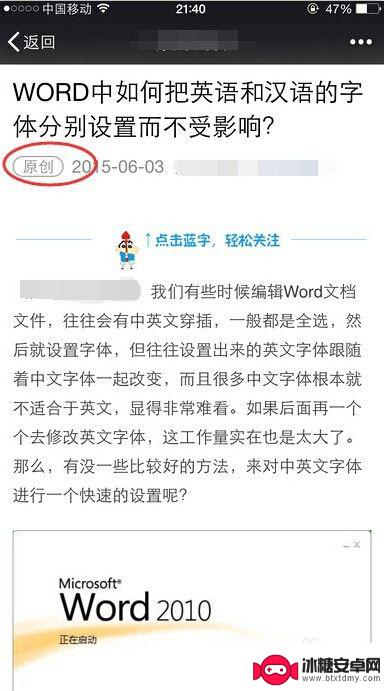
14.同时,我们再回到PC端,在公众号的群发功能下,点击已发送,将可以看到该图文题目左下角也生成了一个原创标志,我们可以点击转载详情
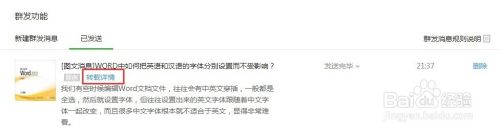
15.如果有人复制抄袭了该文章,右侧的相似文章数将会显示相应的篇数
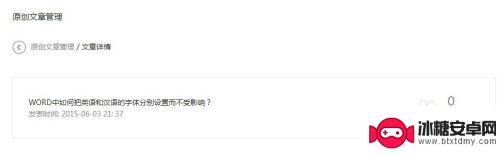
以上就是在手机上设置图文原创的全部内容,如果你遇到相同问题,可以参考本文中介绍的步骤来修复,希望对大家有所帮助。












